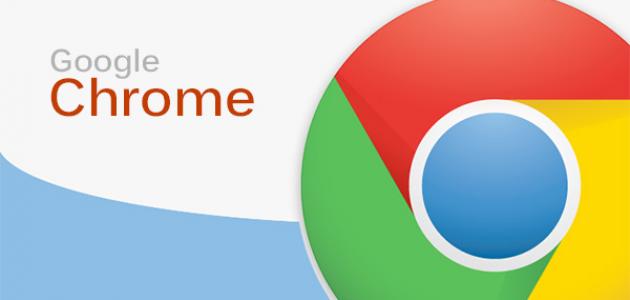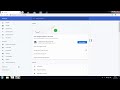محتويات
تغيير لغة جوجل كروم عبر الكمبيوتر
توضّح الخطوات الآتية كيفية تغيير لغة مُتصفح جوجل كروم عبر جهاز الكمبيوتر الخاص بالمُستخدِم:[١]
- فتح مُتصفح جوجل كروم (Google Chrome) عبر جهاز الكمبيوتر.
- النقر على رمز القائمة الظاهر على شكل ثلاثة نقاط رأسية الموجودة في أعلى شاشة المُتصفح.
- اختيار خيار الإعدادات (Settings) من خلال القائمة التي تظهر على الشاشة.
- التمرير إلى الأسفل ثمّ النقر على خيار المُتقدمة (Advanced).
- الانتقال إلى قسم اللغات (Languages)، ثمّ النقر على رمز السهم الموجود أسفل خيار اللغة (Language).
- النقر على خيار إضافة لغات (Add Languages).
- تحديد مربع الاختيار الظاهر بمحاذاة اللغة أو اللغات المُراد إضافتها إلى قائمة اللغات، ثمّ النقر على خيار الإضافة (Add).
- النقر على مربع الاختيار الظاهر بمحاذاة خيار إظهار جوجل كروم بهذه اللغة (Display Google Chrome in this language).
- النقر على خيار إعادة التشغيل (Relaunch) لتشغيل المُتصفح مُجدداً ليظهر باللغة الجديدة التي تمّ اختيارها.
تغيير لغة جوجل كروم عبر الهاتف
توضّح الخطوات الآتية كيفية تغيير لغة مُتصفح جوجل كروم عبر التطبيق الخاص بالهواتف المحمولة:[٢]
- فتح تطبيق مُتصفح جوجل كروم (Chrome app) عبر الهاتف الخاص بالمُستخدِم.
- النقر على رمز النقاط الرأسية الثلاثة الظاهرة عبر شاشة التطبيق.
- اختيار خيار الإعدادات (Settings).
- النقر على خيار اللغة والمنطقة (Language & Region).
- النقر على خيار البحث عن اللغة (Search language).
- النقر على اللغة المُراد استخدامها في جوجل كروم.
تغيير لغة الترجمة عبر جوجل كروم
يدعم مُتصفح جوجل كروم ما يزيد عن 100 لغة عرض مُختلفة، ويُمكن اختيار إحدى هذه اللغات لتكون لغةً افتراضيةً مؤقتةً لهذا المُتصفح ممّا يجعل أدواته وأزراره تظهر بتلك اللغة؛ لكن لا ينطبق الأمر على مُحتوى المواقع الإلكترونية الأخرى التي تظهر عبر شاشة جوجل كروم؛ فاختيار اللغة الفرنسية على سبيل المثال لتكون لغةً افتراضيةً لا يعني أنّ صفحات الويب التي يتمّ تصفّحها ستظهر باللغة الفرنسية أيضاً، ولكن هناك ما يُعرف بترجمة جوجل كروم التي يُمكن من خلالها ترجمة مُحتوى الصفحات الإلكترونية إلى لغة مُعينة.[٣]
يُمكن تغيير لغة ترجمة جوجل كروم لمُحتوى الصفحات عبر اتباع الخطوات الآتية:[٤]
- فتح مُتصفح جوجل كروم (Google Chrome) عبر جهاز الكمبيوتر الخاص بالمُستخدِم.
- النقر على رمز النقاط الرأسية الثلاثة الظاهرة أعلى شاشة المُتصفح.
- اختيار خيار الإعدادات (Settings)، ثمّ النقر التمرير إلى أسفل واختيار خيار المُتقدمة (Advanced).
- الانتقال إلى قسم اللغات (Languages)، ثمّ النقر على اللغة (Language).
- النقر على رمز النقاط الثلاثة الرأسية المحاذية للغة المُراد ترجمة الصفحات الإلكترونية بها، وفي حال لم تكن موجودةً يُمكن إدراجها كلغة جديدة عبر خيار (Add language).
- تفعيل خيار عرض ترجمة الصفحات بهذه اللغة (Offer to translate pages in this language).
المراجع
- ↑ "How to change the default language of an Internet browser", www.computerhope.com,(2020-11-30)، Retrieved 2020-11-26. Edited.
- ↑ Scott Orgera (2020-9-11), "The Easiest Way to Change Chrome's Default Languages"، www.lifewire.com, Retrieved 2020-11-26. Edited.
- ↑ Arif Bacchus , Kevin Parrish (2020-12-2), "How to change your language in Google Chrome"، www.digitaltrends.com, Retrieved 2020-11-26. Edited.
- ↑ "Change Chrome languages & translate webpages", support.google.com, Retrieved 2020-11-26. Edited.